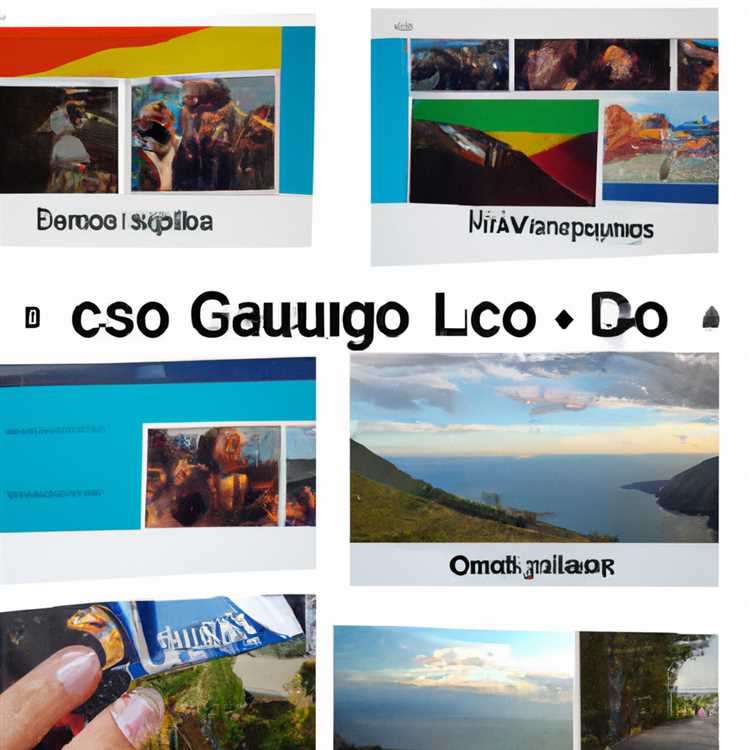L'iMac è il computer all-in-one di Apple, con il display, le unità e tutti i componenti (tranne i dispositivi di input) ben confezionati in un computer desktop dall'aspetto elegante. Ci sono molti motivi per voler formattare il disco rigido in iMac: se il disco rigido ti dà errori, riformattarlo potrebbe risolvere i problemi. Se hai intenzione di darlo via o venderlo, la formattazione cancellerà i tuoi dati personali e darà al prossimo utente una lavagna pulita. Indipendentemente dal modello su cui stai lavorando, la formattazione dell'unità è abbastanza semplice e il processo è praticamente lo stesso con tutti i diversi modelli di iMac.
Formattazione con disco di installazione
Esegui il backup di tutti i dati personali da iMac prima di procedere. La formattazione dell'unità distrugge tutti i dati, quindi verifica in anticipo che sia stato eseguito il backup dei dati. Esegui il backup utilizzando un disco rigido esterno, CD o DVD o un'unità flash. Se si dispone di un disco di installazione del sistema operativo Apple, seguire i passaggi da 2 a 5. Se non si dispone del disco di installazione, passare semplicemente alla Sezione 2, "Formattazione tramite la modalità disco di destinazione".
Inserisci il disco di installazione di OS X nell'unità del computer, quindi riavvia l'iMac selezionando "Riavvia" sotto la mela blu nell'angolo in alto a sinistra dello schermo. Quando viene emesso il segnale acustico di riavvio, tenere premuto il tasto "C" e consentire al computer di avviarsi dal supporto di installazione.
Fare clic sulla freccia che punta a destra nell'angolo in basso a destra della finestra della procedura guidata di installazione per iniziare il processo. Seleziona "Accetto" quando viene visualizzata la finestra legale. Successivamente, ti verrà chiesto che tipo di installazione desideri eseguire.
Fare clic sul pulsante Opzioni per scegliere il tipo di installazione. Seleziona il pulsante "Cancella e installa", che è la scelta in fondo all'elenco. Fai clic su "Installa" e riceverai un avviso finale sulla formattazione dell'unità. Scegli di formattare l'unità.
Consenti il completamento del processo di cancellazione e installazione e riavvia il computer quando richiesto. Una volta riavviato iMac, vedrai una finestra che ti consentirà di iniziare il processo di installazione. Se hai intenzione di vendere questo iMac o di regalarlo, scollegalo dalla fonte di alimentazione a questo punto. In questo modo, quando l'utente successivo lo avvia, sarà in grado di nominare il computer e stabilire un account utente esattamente come desidera. Se stai riutilizzando iMac o stai pianificando di configurarlo per qualcun altro, completa la procedura guidata di configurazione seguendo le istruzioni.
Formattazione con la modalità disco di destinazione
Collega il tuo iMac a un altro Mac con un cavo FireWire.
Riavvia l'iMac tenendo premuto il tasto "T", che avvia l'iMac in modalità FireWire. Quando il simbolo FireWire appare sul display, apri Utilità disco (Applicazioni>Utilità) sul secondo Mac ed evidenzia l'unità di iMac a sinistra.
Selezionare la scheda "Cancella" e fare clic sul pulsante "Cancella...". Il disco rigido dell'iMac verrà quindi formattato.
Articoli di cui avrai bisogno
Supporto di installazione di Mac OS X
Cavo FireWire
Suggerimenti
Se possibile, usa il supporto del sistema operativo originale.
Avvertenze
Tutti i dati sul computer verranno distrutti quando il disco rigido viene formattato, quindi eseguine il backup in anticipo.